Apakah kamu ingin memaksimalkan potensi penuh dari VEGAS Pro? Maka penting untuk menyesuaikan antarmuka pengguna dengan kebutuhan pribadimu. Ini tidak hanya meningkatkan efisiensimu, tapi juga memastikan kamu memiliki pandangan yang lebih baik tentang proyek-proyekmu. Dalam panduan ini, kamu akan belajar cara membuat, mengelola, dan mengoptimalkan tata letak jendela.
Temuan Utama
- Kamu dapat sepenuhnya mendesain antarmuka pengguna VEGAS Pro sesuai keinginanmu.
- Tata letak jendela memberikanmu lingkungan kerja yang fleksibel, yang dapat kamu simpan dan pulihkan kapan saja.
- Dengan kombinasi tombol, kamu dapat meningkatkan kejelasan dan efisiensi cara kerjamu secara signifikan.
Panduan Langkah-demi-Langkah
Membuat Tata Letak Jendela
Mulai dengan ubin kanan dari antarmuka pengguna. Di sini kamu memiliki kesempatan untuk membuat berbagai pengaturan awal, yang memudahkan kamu dalam membuat tata letak. Gunakan tiga ikon – tonjolan, panah, dan X – untuk mengeluarkan jendela, memasang kembali, atau menutupnya. Dengan mengeluarkan jendela, kamu dapat menempatkannya di titik mana pun di layar, memberikan fleksibilitas lebih dalam mendesain lingkungan kerja kamu.
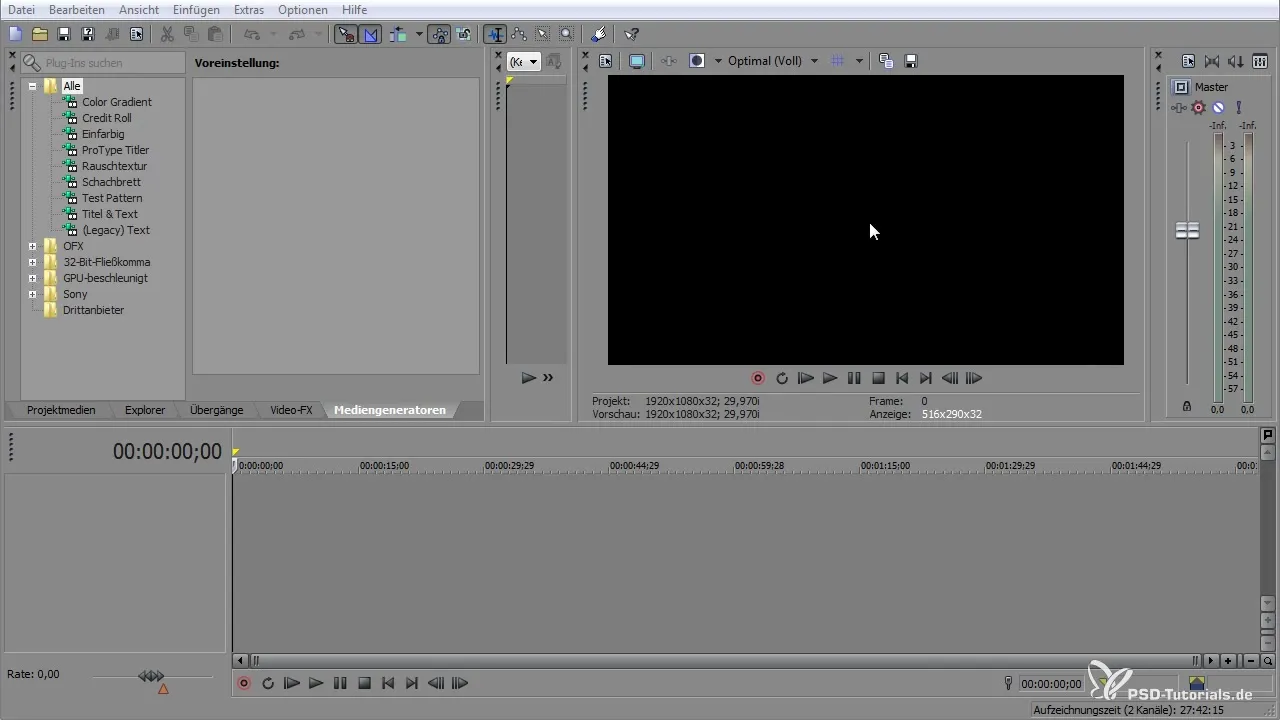
Jika kamu ingin mengembalikan jendela di kemudian hari, cukup klik dengan tombol kiri mouse di area yang diinginkan untuk memasangnya kembali. Fitur praktisnya adalah VEGAS Pro mengingat posisi ubin.
Menyusun Jendela
Untuk mengoptimalkan antarmuka pengguna, kamu juga dapat menyesuaikan ukuran jendela. Cukup tarik pada tepi ubin untuk memperbesar atau memperkecilnya. Ini bekerja sangat baik jika kamu memiliki beberapa trek dalam proyekmu. Misalnya, kamu bisa memilih konsol pencampur dan mengubahnya dalam tampilan horizontal untuk memberikan lebih banyak ruang bagi area kerja.
Jika kamu ingin meningkatkan kejelasan lebih lanjut, kamu dapat menggunakan fungsi pembesar untuk memperbesar trek. Ini membawa lebih banyak detail ke dalam tampilan dan membantumu mengedit proyek dengan lebih efektif.

Membuat Tab
Aspek lain yang berguna dari antarmuka pengguna adalah kemungkinan untuk bekerja dengan tab. Tab ini memungkinkanmu untuk mengumpulkan semua fungsi penting di satu tempat. Buat trek video baru dan tambahkan solid berwarna satu untuk langsung mengelola efek dan opsi lainnya.
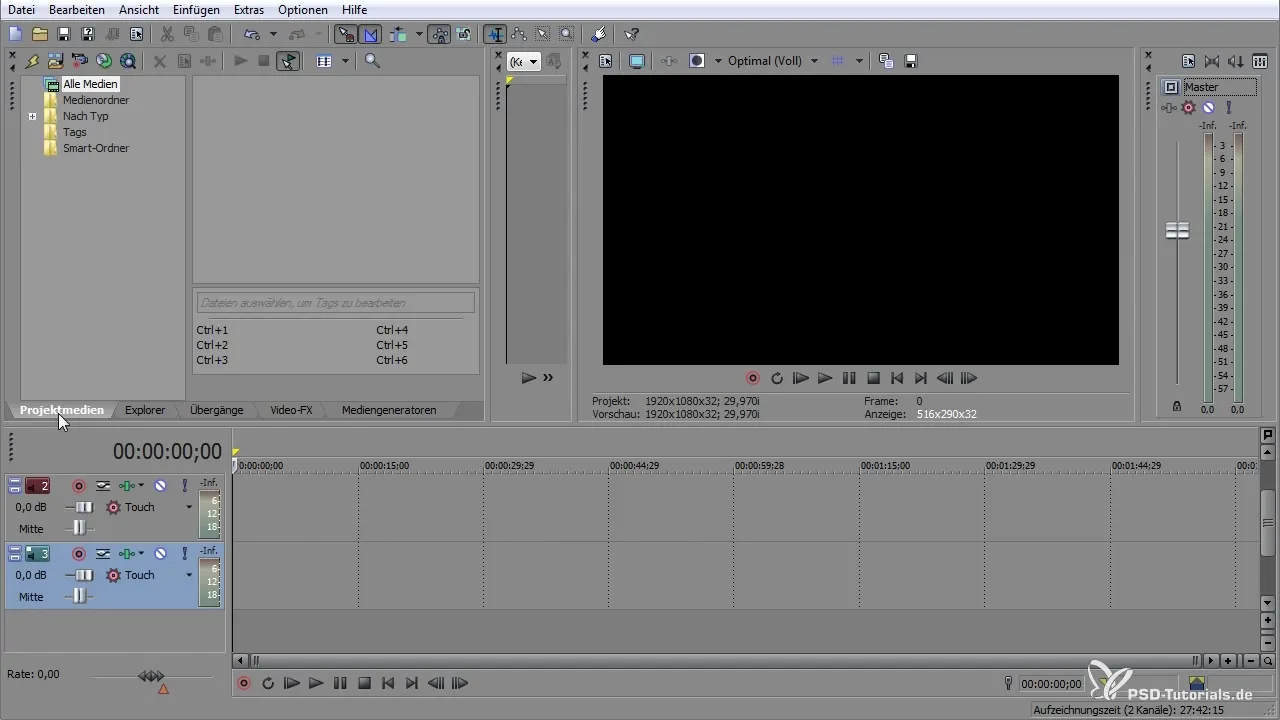
Klik pada efek untuk menambahkan efek glow, misalnya, dan membuatnya langsung terlihat di proyekmu. Ketika kamu membuka jendela lagi, kejelasan tetap terjaga dan kamu dapat beralih antara berbagai efek dengan efisien.
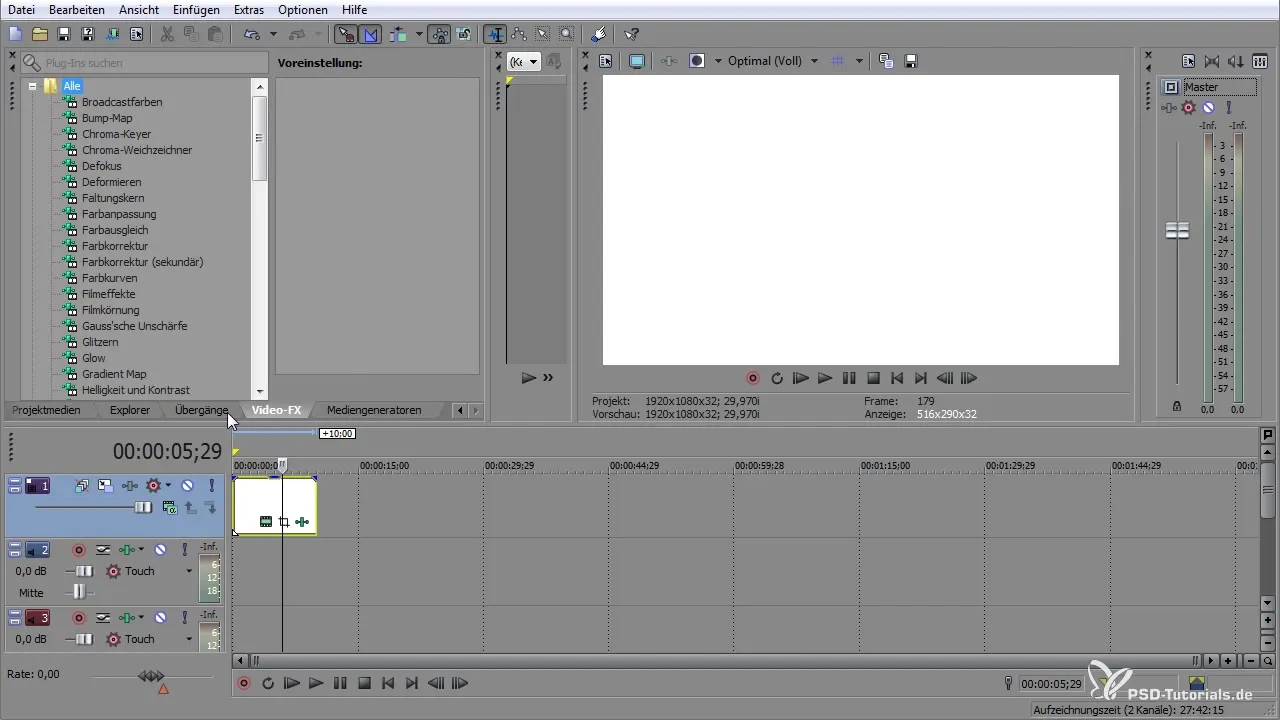
Penyesuaian dan Pemilihan Warna
Marker di timeline juga dapat disesuaikan. Kamu dapat mengubah warna marker dengan mengklik kanan padanya dan memilih opsi yang diinginkan. Jika kamu memerlukan warna tertentu, kamu bisa menggunakan dialog pemilihan warna untuk mengubah nilai RGB dan menemukan nuansa yang diinginkan.
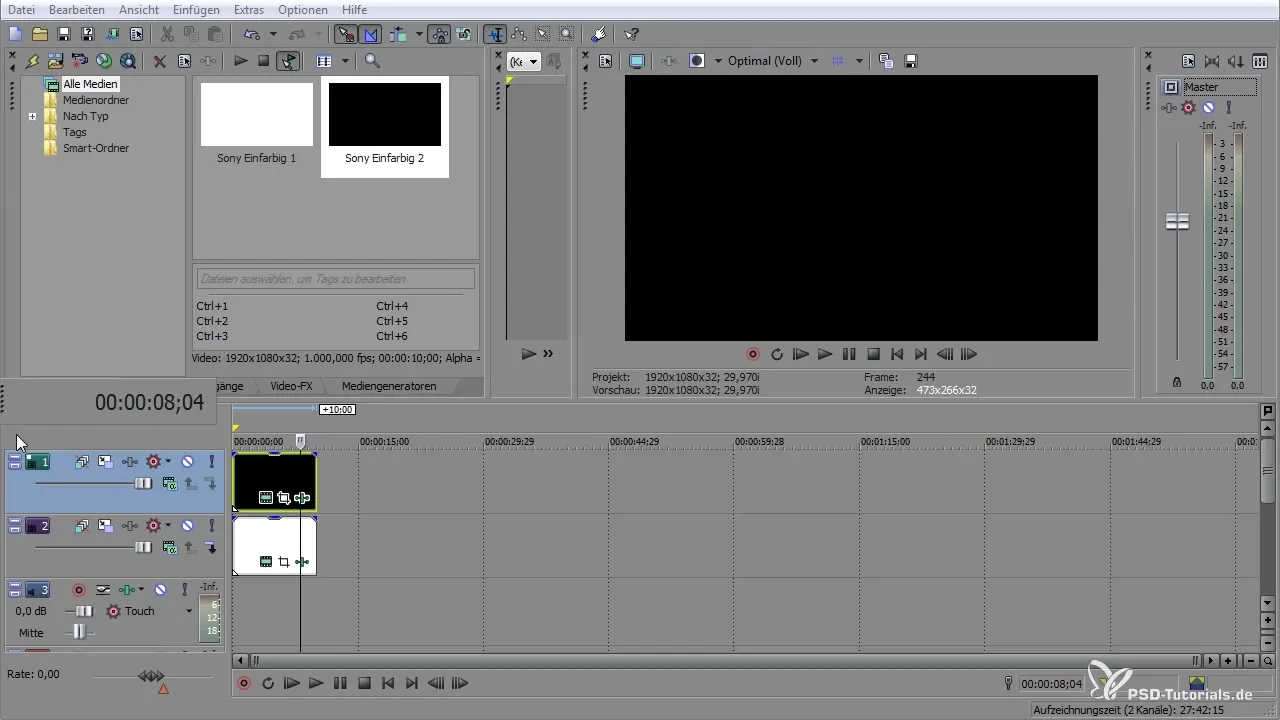
Menyusun warna teks dan latar belakang dapat dilakukan dengan mudah. Klik lagi dengan tombol kanan mouse pada bidang yang sesuai, pilih Kustom, dan sesuaikan warna sesuai keinginanmu.
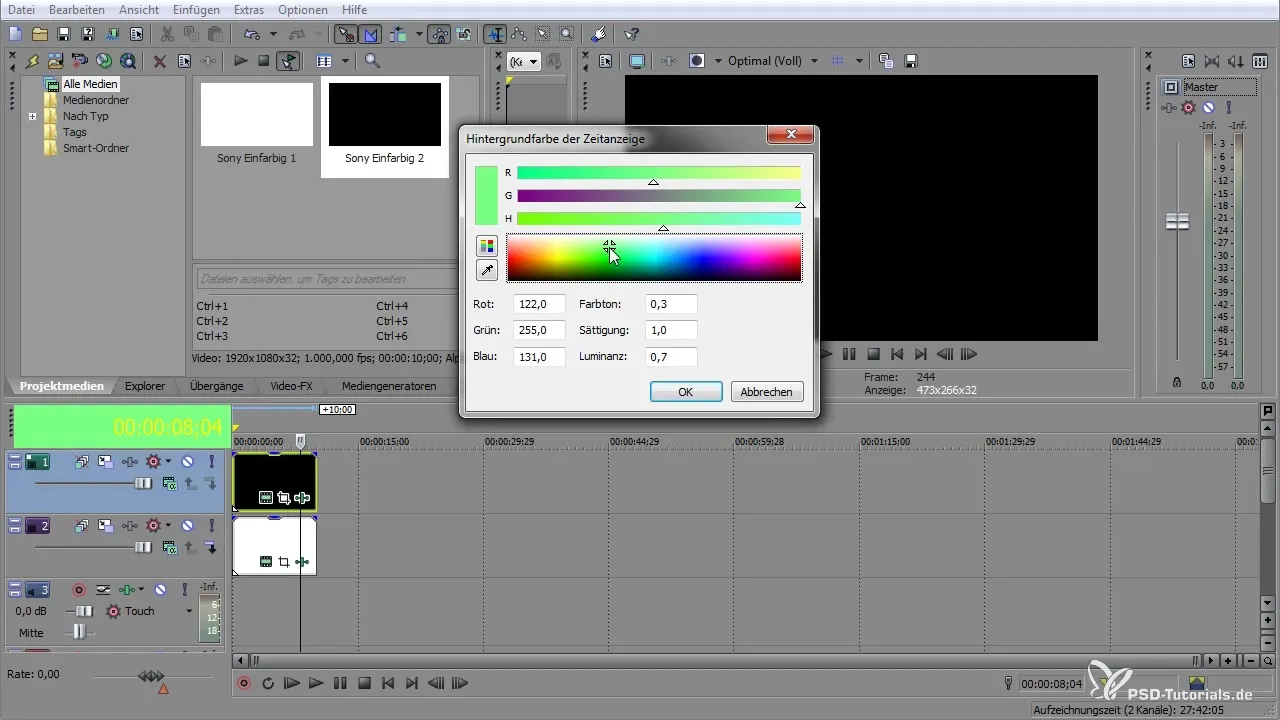
Menyimpan dan Mengelola Tata Letak
Jika kamu telah menemukan pengaturan ideal untuk lingkungan kerjamu, gunakan fungsi "Simpan Tata Letak Jendela" di bawah menu "Tampilan". Dengan begitu, kamu dapat mengakses tata letak yang disimpan kapan saja dan dengan mudah memulihkannya bila perlu.
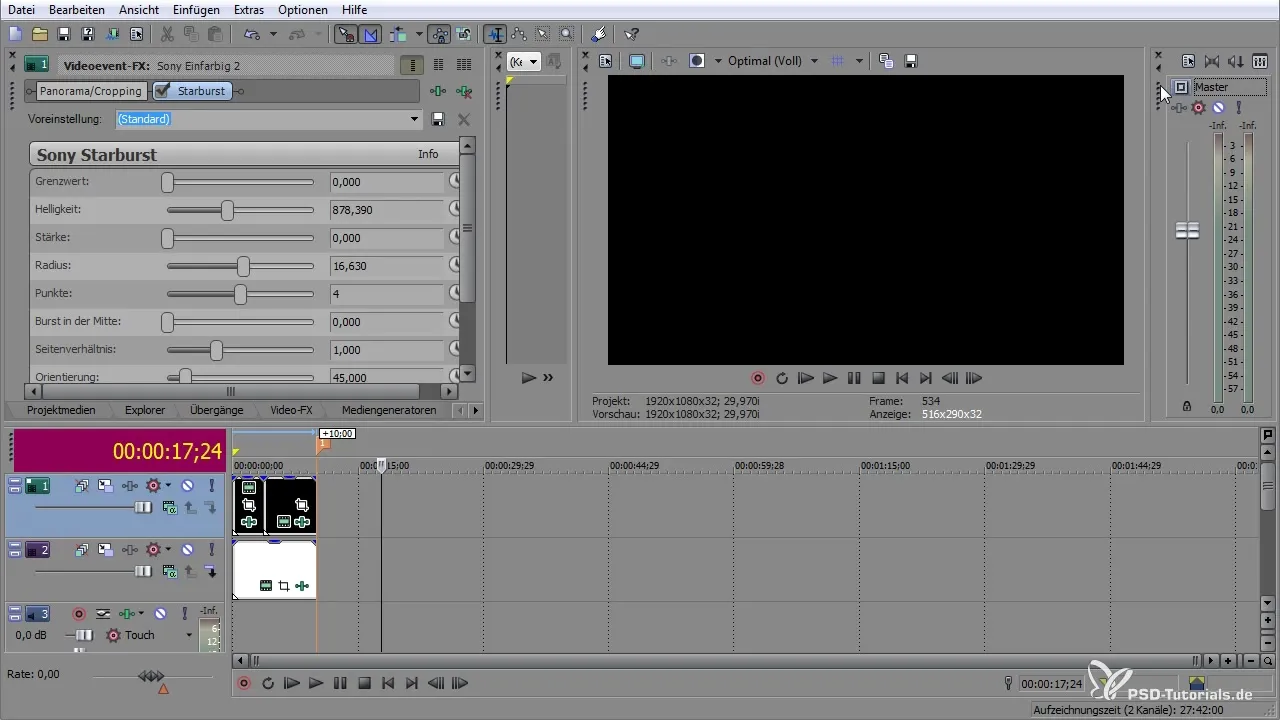
Kamu juga bisa mengatur kombinasi tombol pada tata letak untuk dapat dengan cepat mengaksesnya dari menu. Ini meningkatkan efisiensi saat bekerja, karena kamu tidak perlu terus-menerus menavigasi melalui menu secara manual.
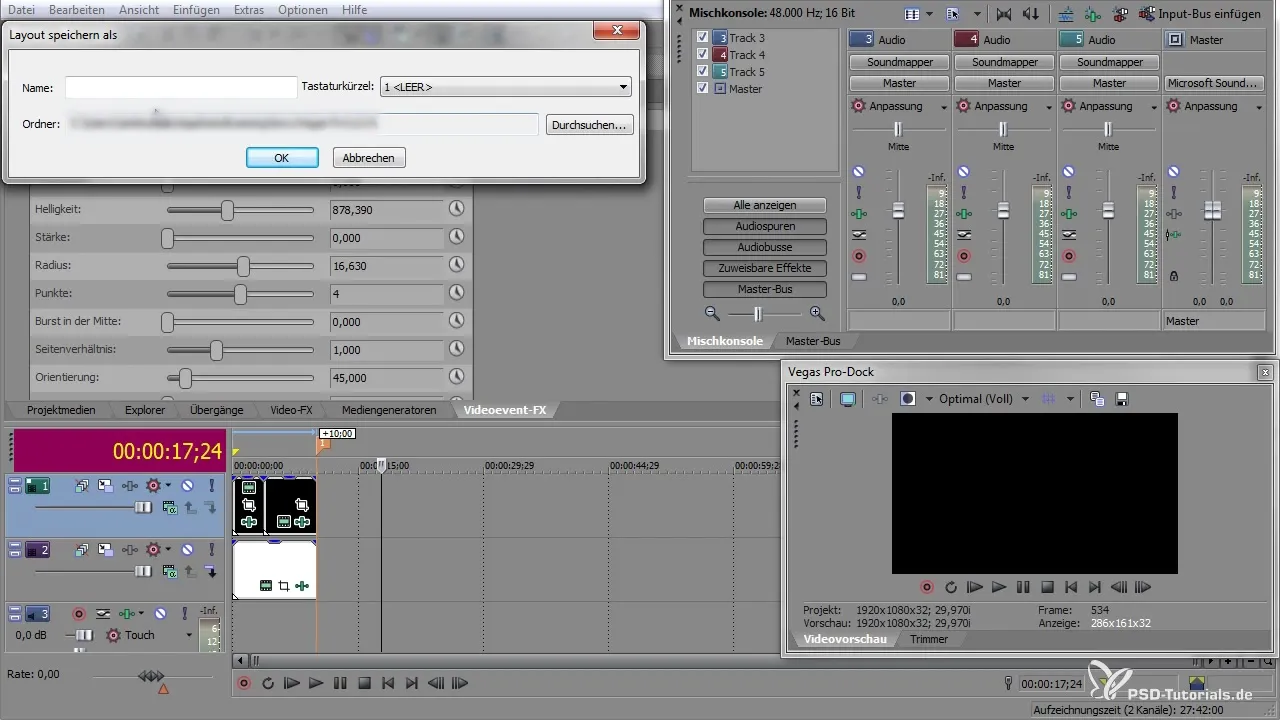
Membatalkan Penyesuaian
Jika setelah beberapa penyesuaian kamu ingin kembali ke tampilan awal, cukup kembali ke menu "Tata Letak Jendela" dan pilih template yang sesuai. Sebagai alternatif, kamu juga dapat menggunakan kombinasi tombol untuk dengan cepat mengaktifkan lingkungan kerja yang telah ditetapkan.
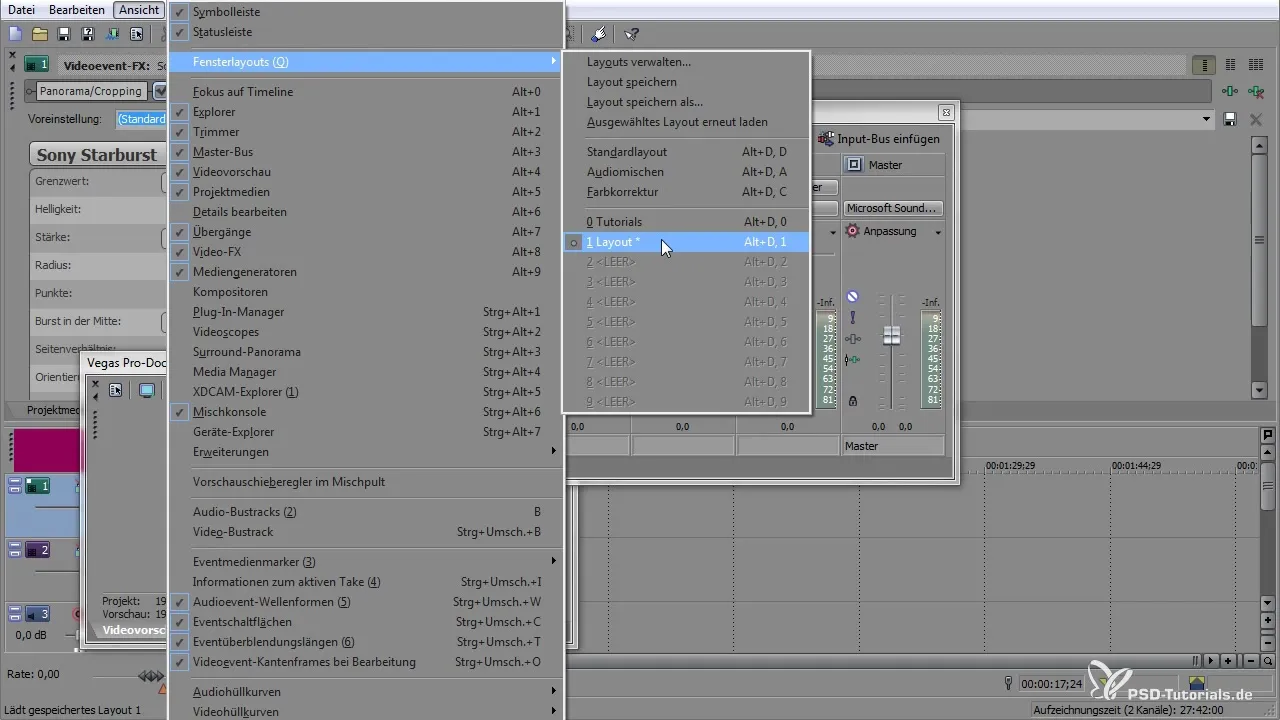
Ringkasan – VEGAS Pro: Menyesuaikan dan Mengoptimalkan Antarmuka Pengguna
VEGAS Pro menawarkan berbagai cara untuk menyesuaikan antarmuka kerja kamu sesuai preferensimu. Dengan membuat dan menyimpan tata letak jendela, menyesuaikan ukuran jendela, dan menggunakan tab, kamu dapat bekerja dengan jauh lebih efisien. Selain itu, dengan berbagai kombinasi tombol kamu dapat dengan cepat mengakses tata letak favoritmu.
Pertanyaan yang Sering Diajukan
Bagaimana cara membuat tata letak jendela di VEGAS Pro?Pergi ke "Tampilan" dan pilih "Simpan Tata Letak Jendela" untuk menyimpan tata letakmu.
Bisakah saya mengembalikan jendela yang sudah dikeluarkan?Ya, cukup klik dengan tombol kiri mouse pada ubin dan pasang kembali di posisi yang diinginkan.
Bagaimana cara mengubah warna marker di VEGAS Pro?Klik kanan pada marker dan pilih opsi untuk mengubah warna.
Bisakah saya menyimpan beberapa tata letak?Ya, kamu dapat menyimpan sebanyak mungkin tata letak yang kamu butuhkan dan bahkan menetapkan kombinasi tombol untuknya.
Bagaimana cara mengembalikan lingkungan kerja saya ke tampilan standar?Pergi ke "Tata Letak Jendela" di bawah "Tampilan" dan pilih tata letak yang telah disimpan atau gunakan kombinasi tombol.


